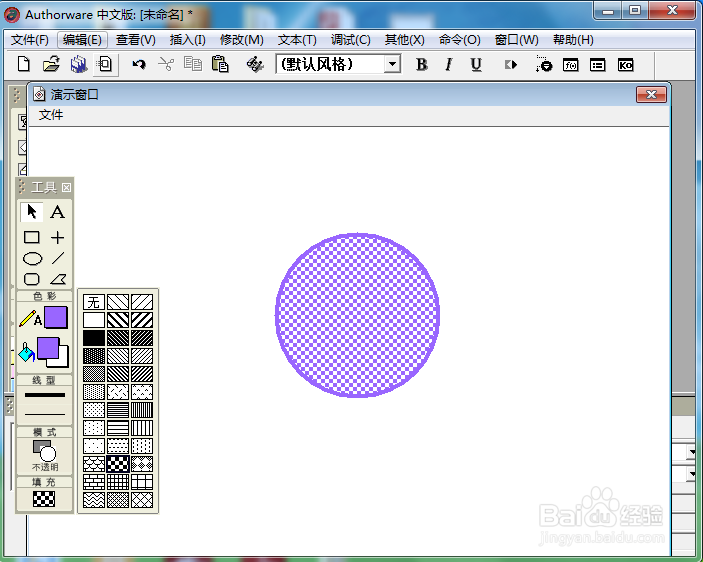1、打开Authorware 7.0,进入其主界面;
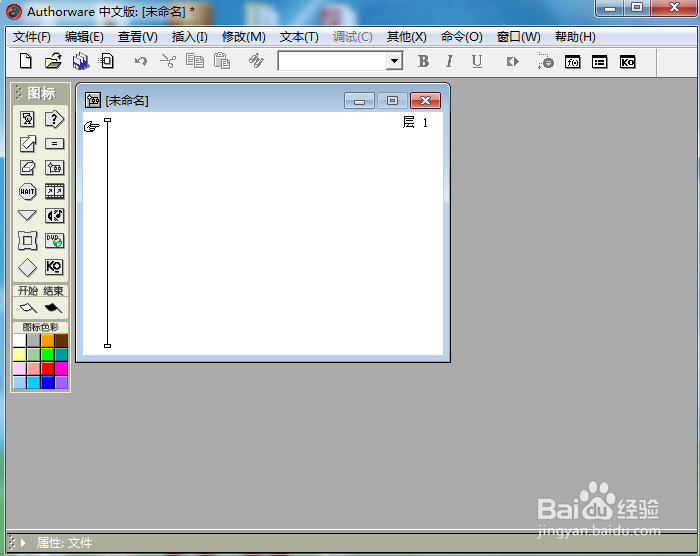
2、添加一个显示图标到流程线上;
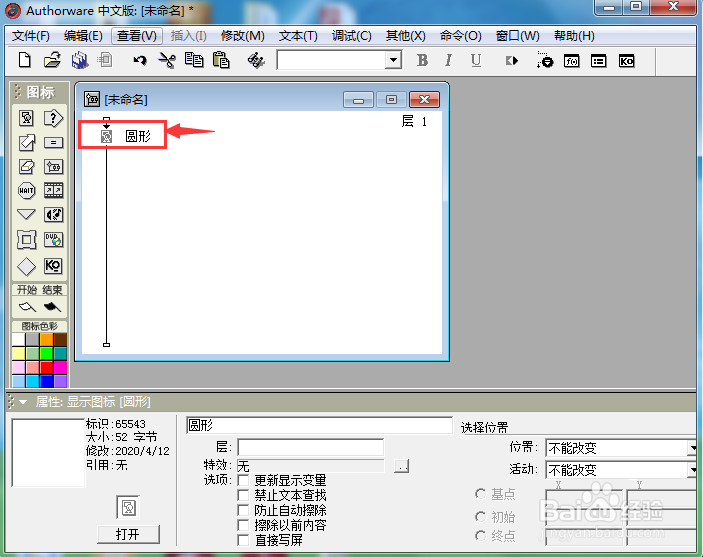
3、双击显示图标,打开演示窗口和工具;

4、选中椭圆工具;
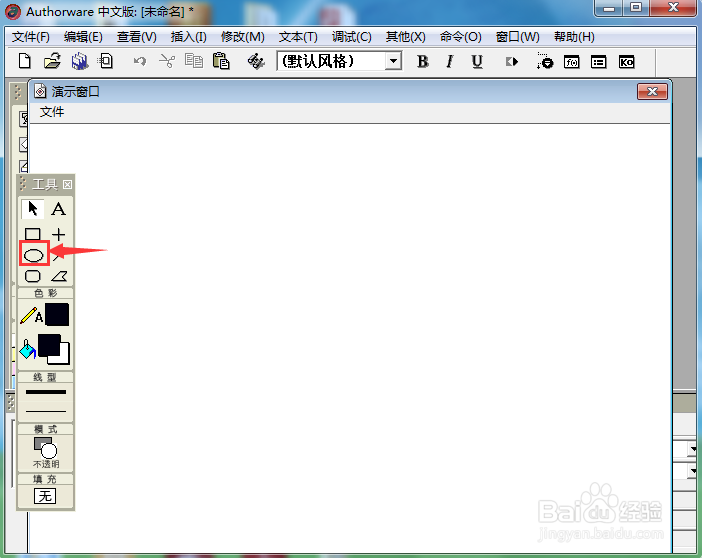
5、点击描边颜色和填充颜色,选中需要的颜色,如紫色;
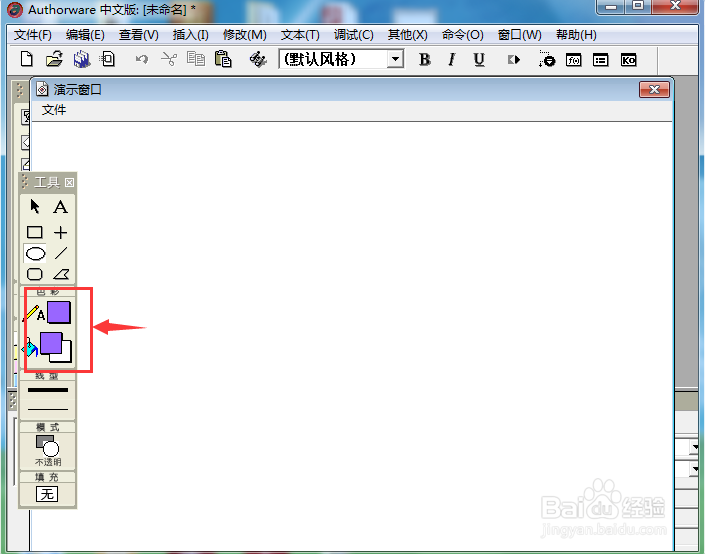
6、点击线型,设置好线条的粗细;
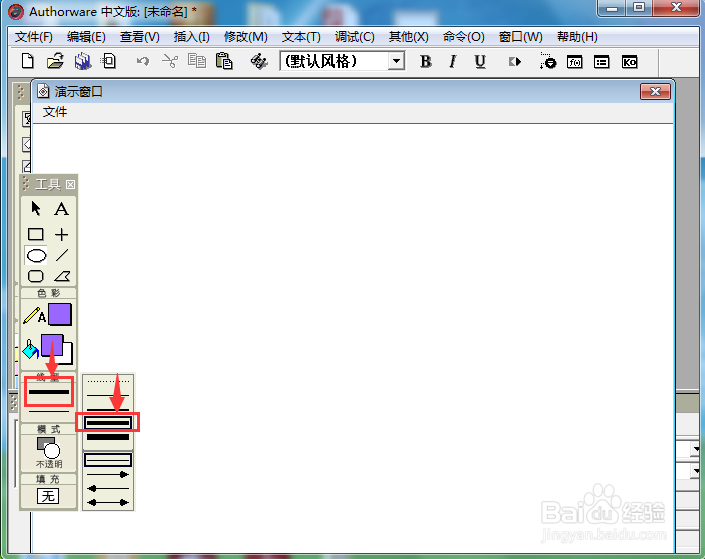
7、点击填充,选择需要的方块样式;
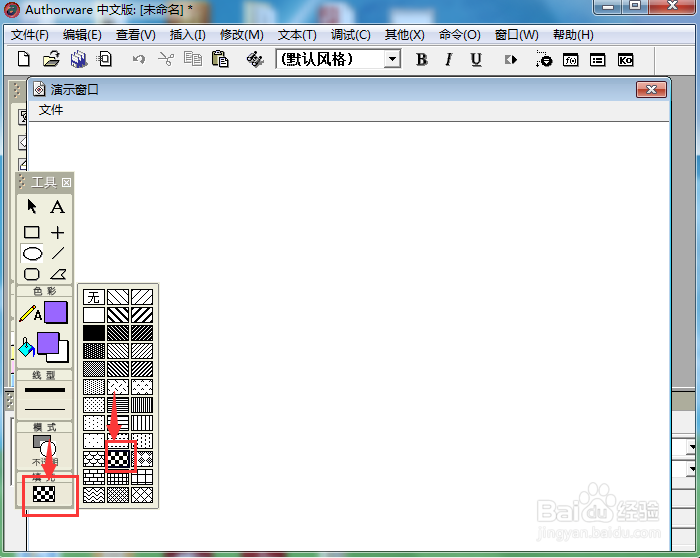
8、按下鼠标左键不放,在演示窗口画出一个圆形;
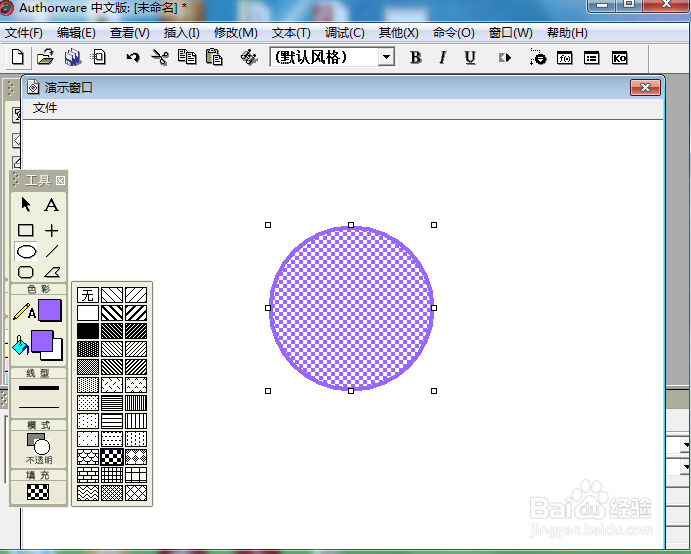
9、我们就在Authorware 中创建好了一个带方块阴影的紫色圆形。
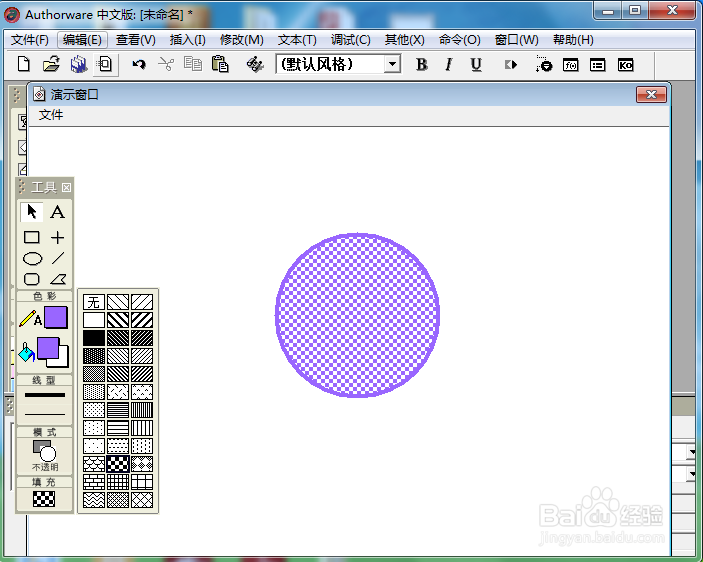
时间:2024-10-26 07:14:14
1、打开Authorware 7.0,进入其主界面;
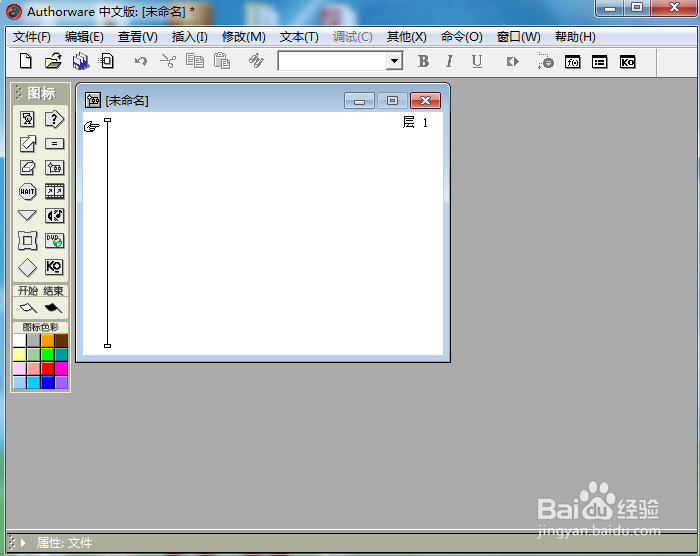
2、添加一个显示图标到流程线上;
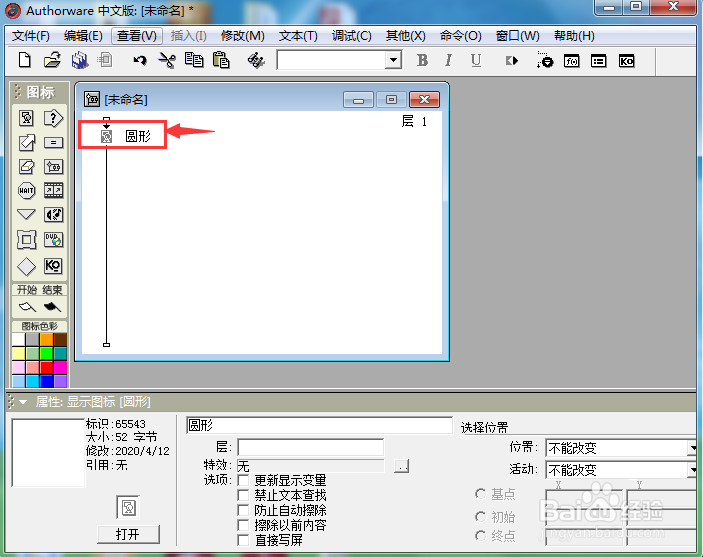
3、双击显示图标,打开演示窗口和工具;

4、选中椭圆工具;
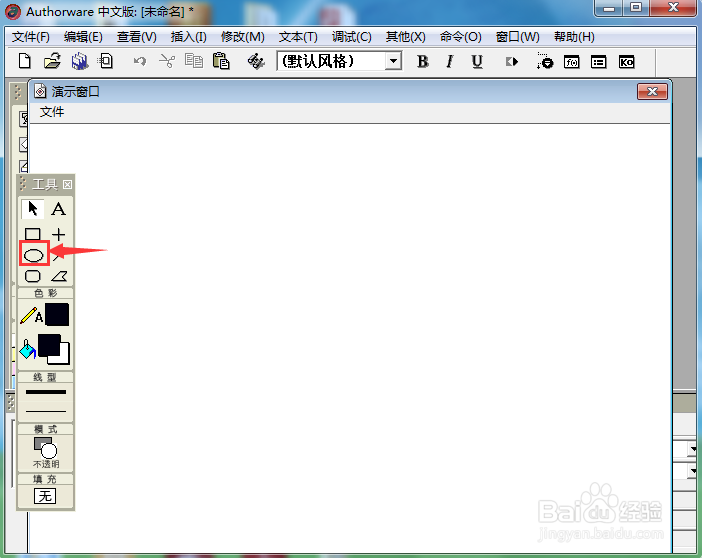
5、点击描边颜色和填充颜色,选中需要的颜色,如紫色;
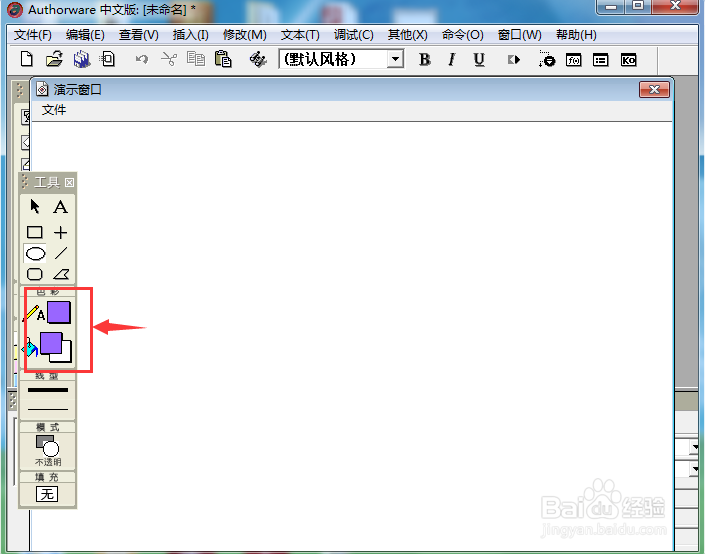
6、点击线型,设置好线条的粗细;
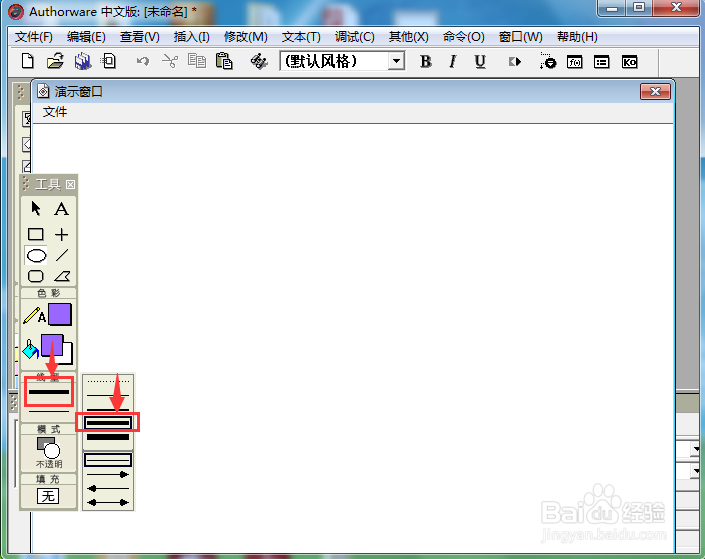
7、点击填充,选择需要的方块样式;
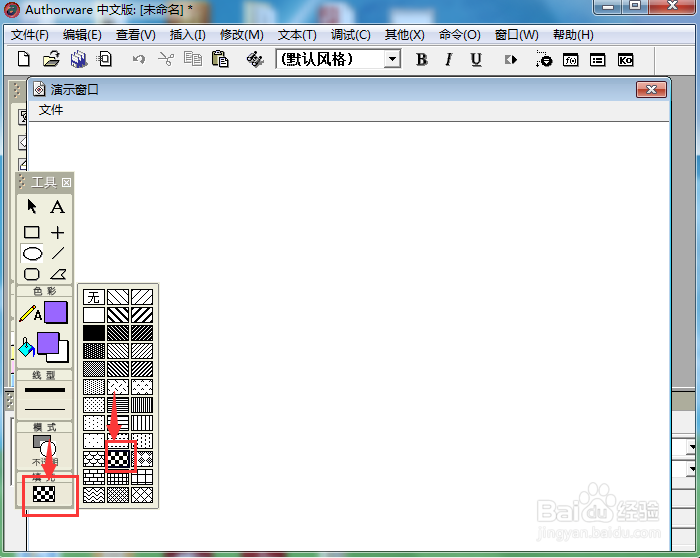
8、按下鼠标左键不放,在演示窗口画出一个圆形;
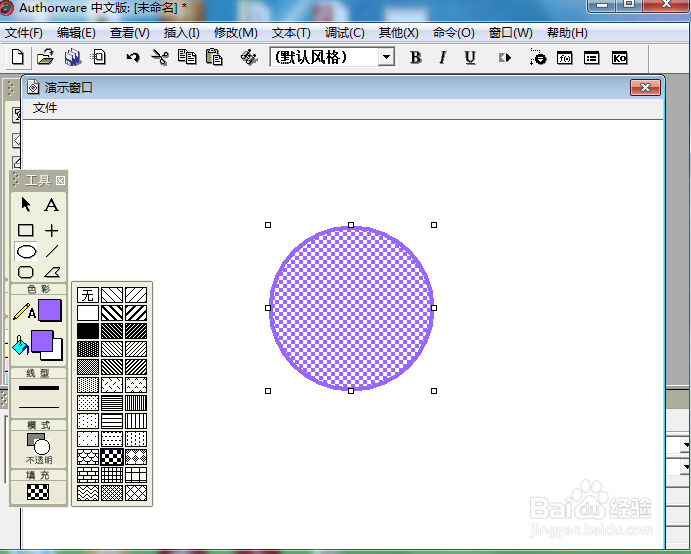
9、我们就在Authorware 中创建好了一个带方块阴影的紫色圆形。